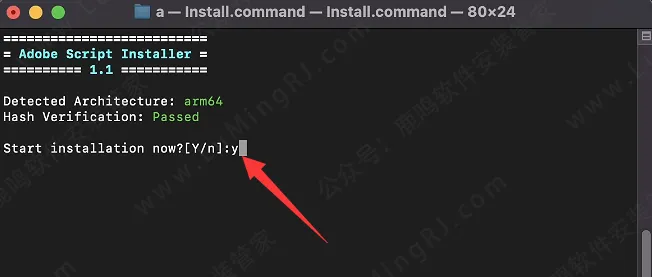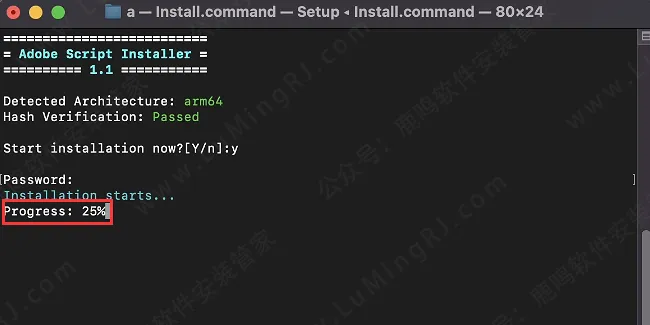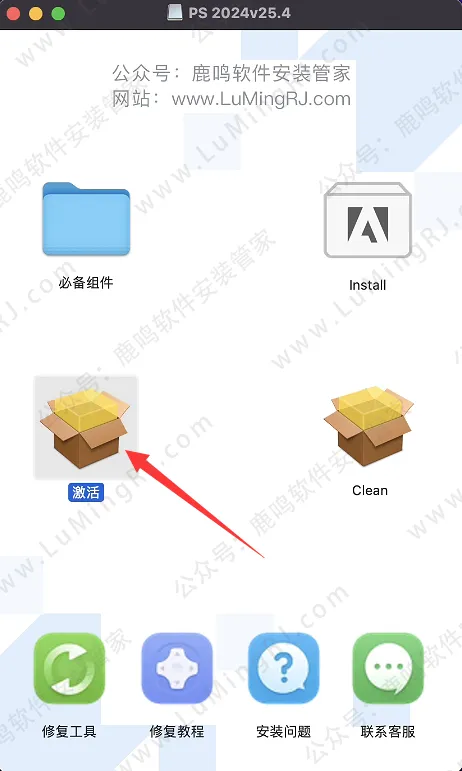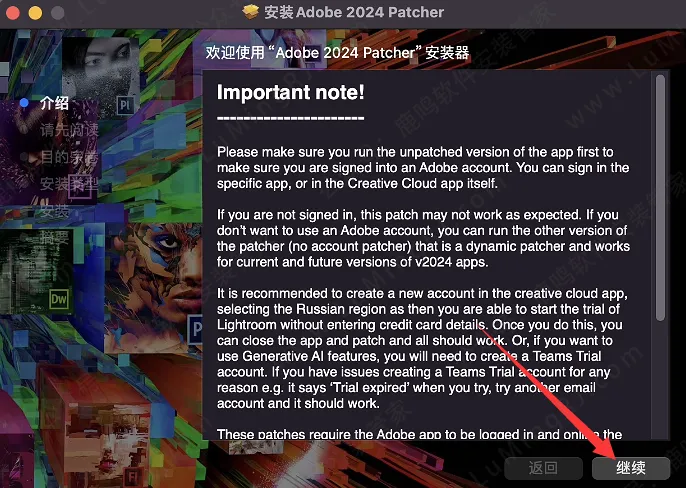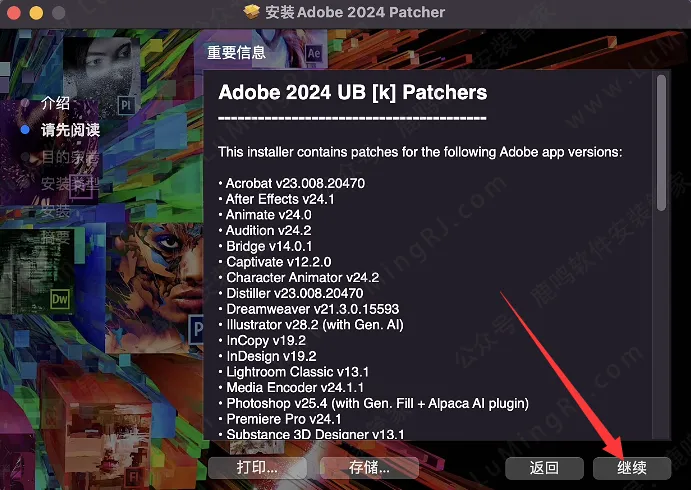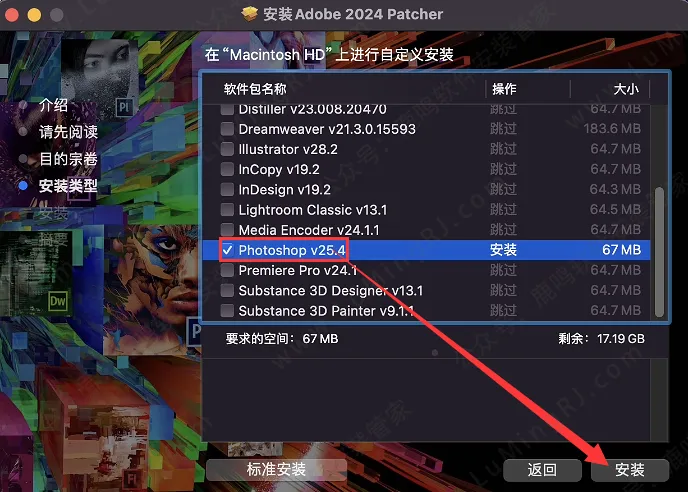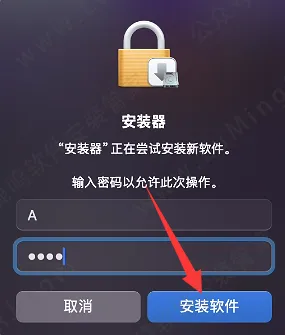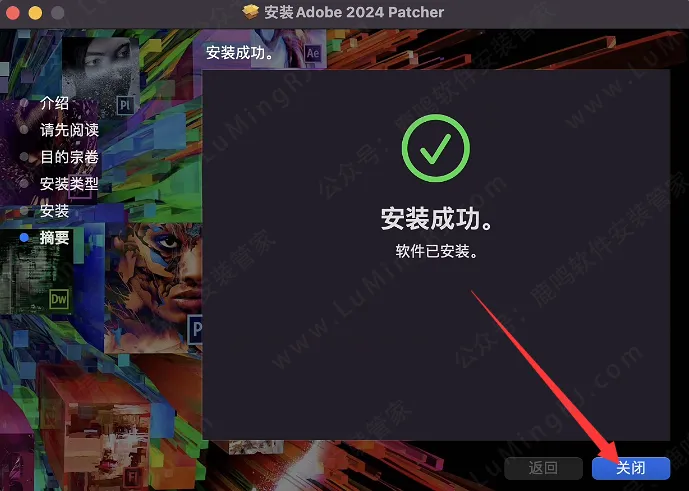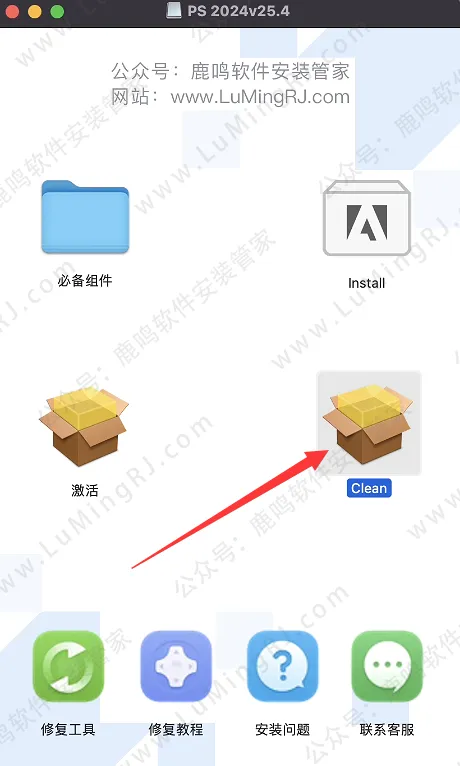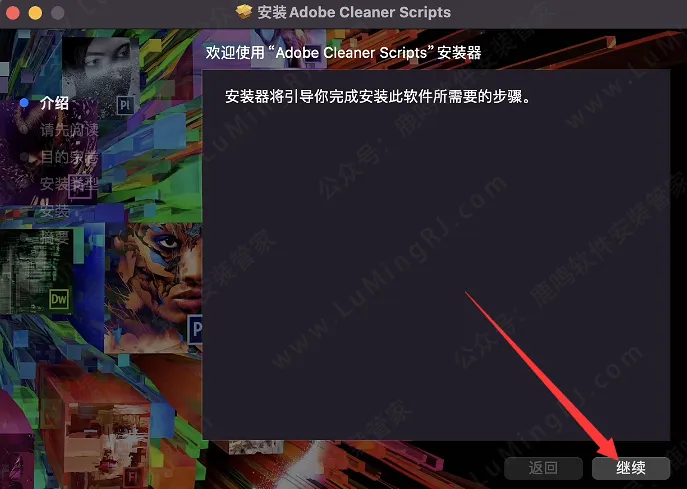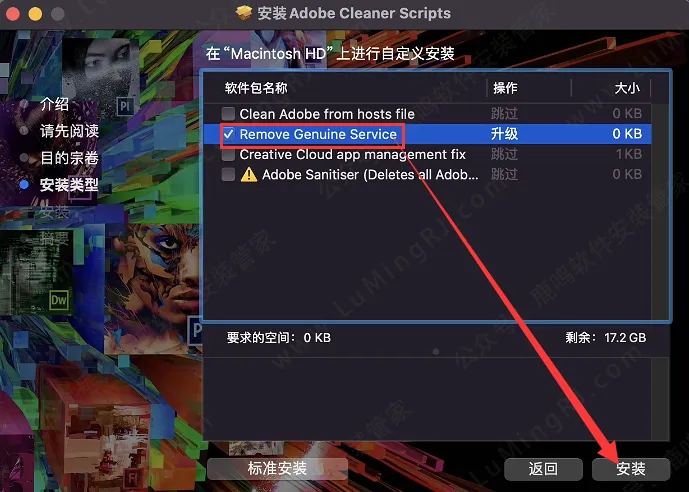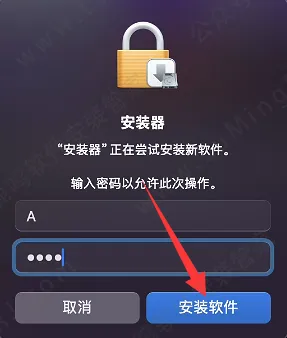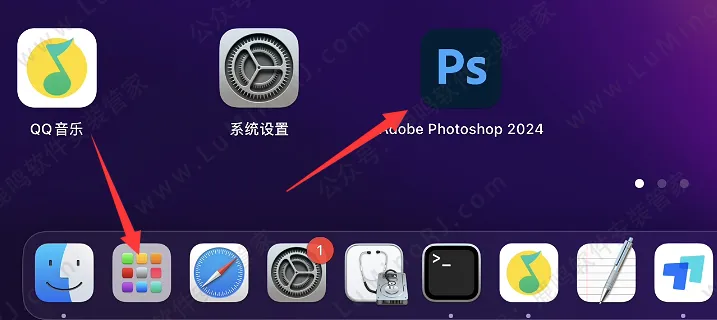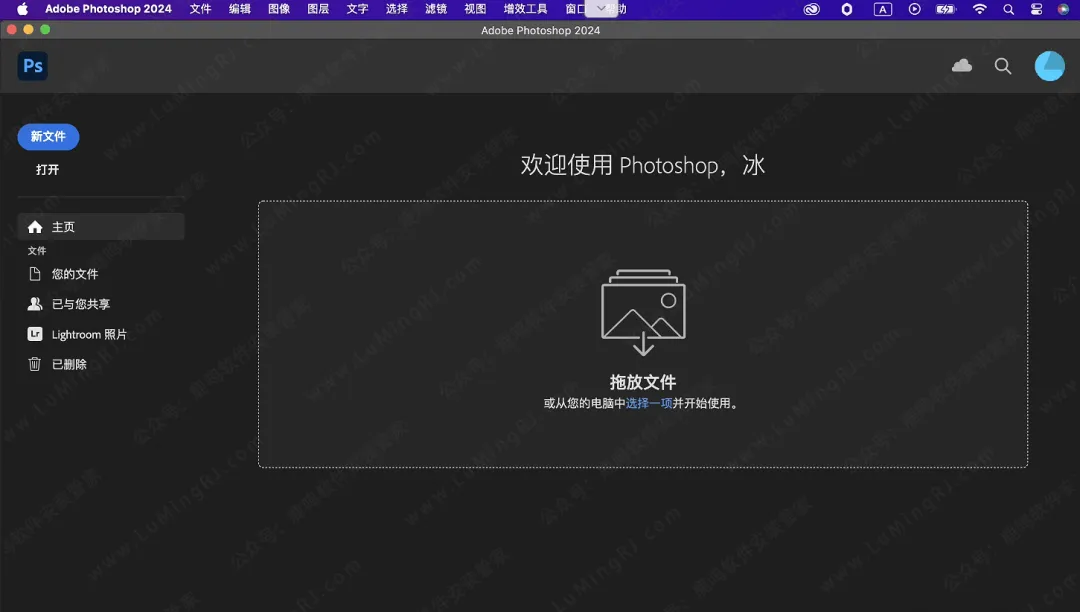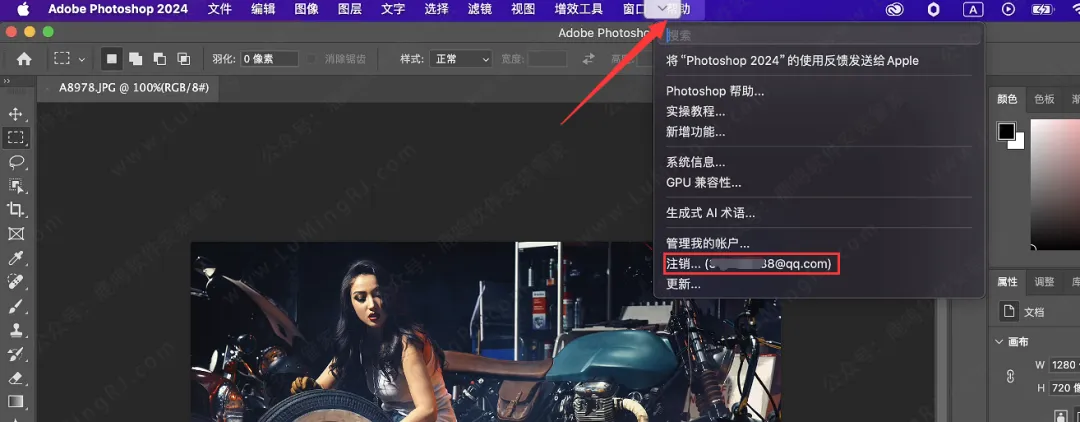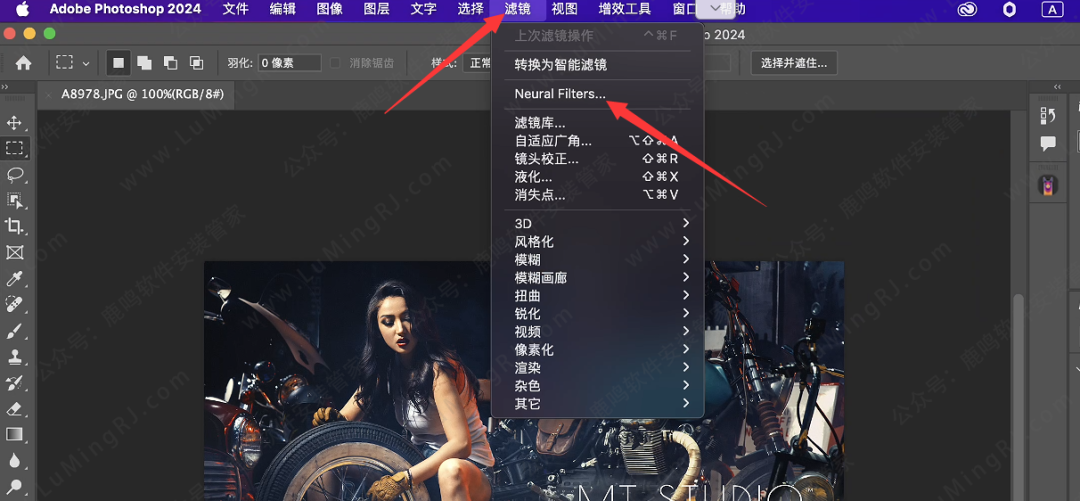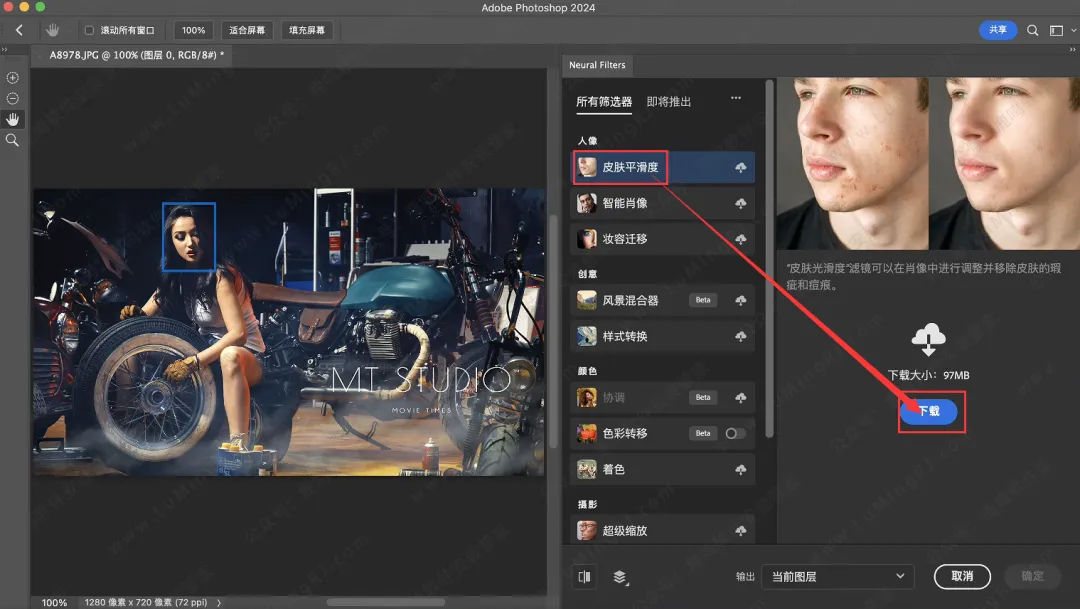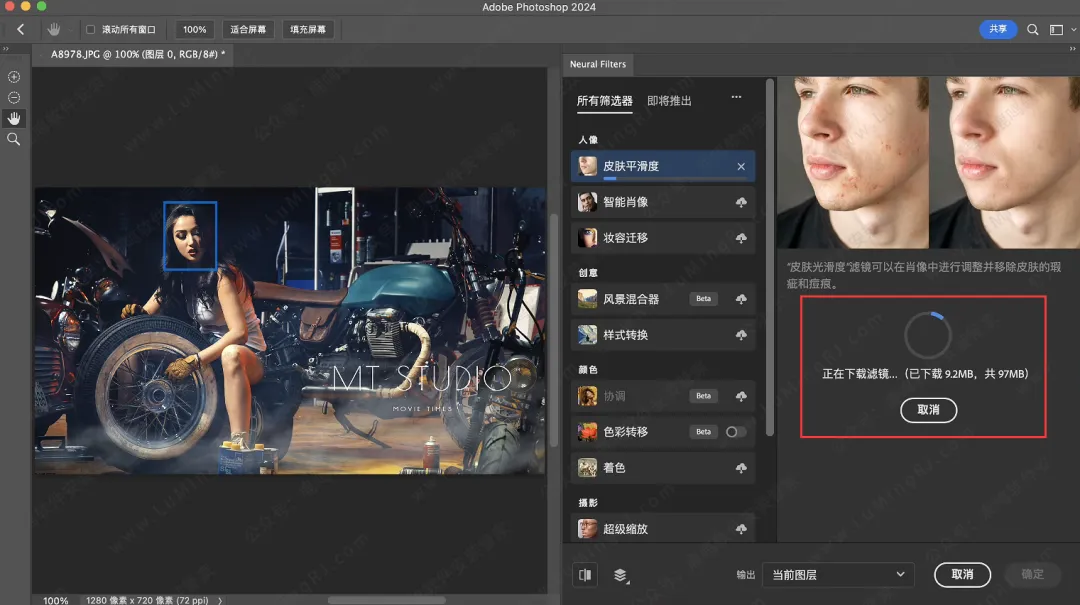兼容M1~M3芯片•PS 2024v25.4 For Mac版本•中文•软件安装包下载 安装教程步骤•苹果系统PhotoShop
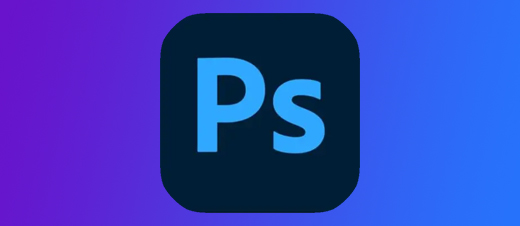
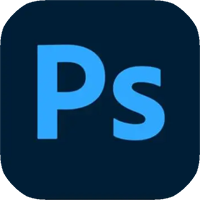
软件详情+下载链接:
软件详情+下载链接:
软件详情+下载链接
软件名称 :PS 2024 v25.4 (PhotoShop) For MAC版本•激活版
界面语言 :简体中文
软件简介 :PS 图片处理编辑软件
系统版本 :Mac 11.0-14.x Sonoma 或更高
兼容芯片 :支持Intel+M1.M2.M3及更高芯片
亲测安装 :所有资源皆经严格把关、实机安装测试!
[百度网盘丨下载链接]:
https://pan.baidu.com/s/1pY8PwTp8DtDdEWAC6Vx2rg?pwd=8866
[123 云盘丨下载链接]:
https://www.123pan.com/s/LZZBjv-8G7W.html
下载:下载链接里,下载需要安装的版本即可,不用所有版本全部下载!
客服:打开安装包内的 [联系客服],添加客服QQ,或点击本网页最上面 [联系客服]!
安装教程:
安装教程:
1、双击打开,下载到Mac电脑上的【A.PS 2024v25.4.dmg】软件安装包。
安装前一定要做的:
●1)、输入软件密码,打开安装包后:双击打开安装包左下角的【修复工具】,修复完成后,再返回本教程安装。修复工具操作教程:点击查看

●2)、打开安装包左上角内的【必备组件】文件夹,安装组件,2选1,安装其中1个即可。(若Mac电脑里安装过该组件,可以不用重复安装,可忽略这步)AntiCC组件安装教程:点击查看 Creative Cloud组件安装教程:点击查看
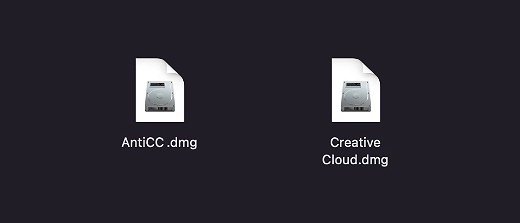
2、双击打开【Install】。
3、输入字母【Y】,按【回车键】。
4、输入【开机密码】,按【回车键】。(这里输入开机密码的时候,是不显示开机密码的,正常输入就行)
5、等待安装完成。
6、显示【进程已完成】,关闭该窗口。
7、返回安装包,双击打开【激活】。
8、点击【继续】。
9、点击【继续】。
10、只勾选【Photoshop v25.4】,点击【安装】。
11、输入【开机密码】,点击【安装软件】。
12、点击【关闭】。
13、返回安装包,双击打开【Clean】。
14、点击【继续】。
15、点击【继续】。
16、只勾选第2项【Remove Genuine Service】,点击【安装】。
17、输入【开机密码】,点击【安装软件】。
18、点击【关闭】。
19、在【启动台】里,打开软件图标。(若有访问权限弹窗,全部点击【好】/【允许】)
20、安装完成。**(注:若电脑里安装了【Creative Cloud】组件,需要关闭自动更新,关闭更新教程:**点击查看)
21、Neural Filters 神经网络滤镜:菜单栏上,点击【帮助】,看下有没有登录【Adobe ID】。(没有登录,需要登录下)
22、菜单栏上,点击【滤镜】-【Neural Filters】。
23、选择滤镜,点击【下载】。(说明:若在PS软件内下载不了。PS下载链接里,有Neural Filters离线包,直接安装Neural Filters离线包即可)
24、等待下载完成。(说明:若在PS软件内下载不了。PS下载链接里,有Neural Filters离线包,直接安装Neural Filters离线包即可)
25、下载完成后就可以用了。(说明:若在PS软件内下载不了。PS下载链接里,有Neural Filters离线包,直接安装Neural Filters离线包即可)